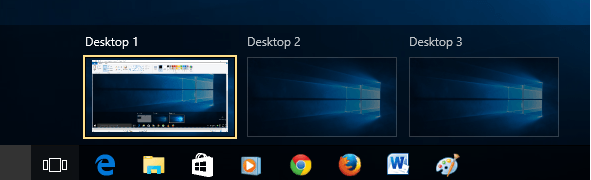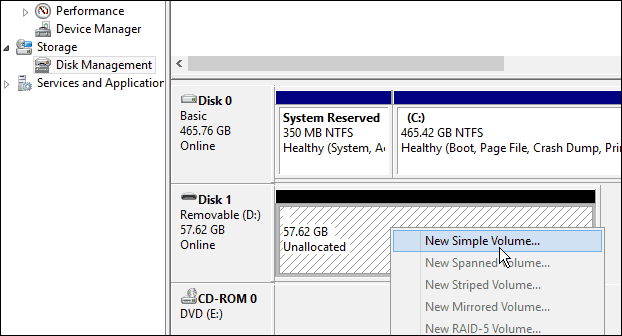Által Sreelakshmi Menon
Hogyan lehet elfelejteni egy ismert hálózatot a Windows 10 rendszerben: - Amikor Windows 10 eszközét Wi-Fi hálózathoz csatlakoztatja, meg kell adnia a Jelszó ha a hálózat biztonságos. A következő bejelentkezéskor mentesül a hitelesítő adatok megadása alól. A készülék ugyanis elmenti a hálózat hitelesítő adatait. A második alkalommal, amikor megpróbál bejelentkezni egy korábban belépett hálózatba, a korábban megadott hitelesítő adatok lekérésre kerülnek személyazonossága igazolásához. A további hozzáférésekhez is mentesül a hitelesítő adatok megadása alól! Egy ilyen hálózat, amelyhez korábban csatlakozott, ismert hálózat. Ez megkönnyíti a feladatát. Nem kell időt tölteni minden alkalommal, amikor belép a jelszóba. Nagyon hasznos, ha gyakran használ egy adott Wi-Fi-hálózatot. De ennek a funkciónak van hátránya. Ha valaki engedély nélkül használja az eszközét, akkor is csatlakozhat az ismert hálózathoz, anélkül, hogy tudna a hitelesítő adatokról. Ezt a Felejtsd el gombbal lehet megakadályozni. Hogyan csináljuk? Nos, olvass tovább!
Az alább látható kép egy ismert hálózat példája. A hálózat eléréséhez egyszerűen kattintson a Csatlakozás gombra. A jelszót nem kérjük meg.
Olvassa el még:5 legjobb ingyenes wifi hotspot szoftver a Windows 10 rendszerben
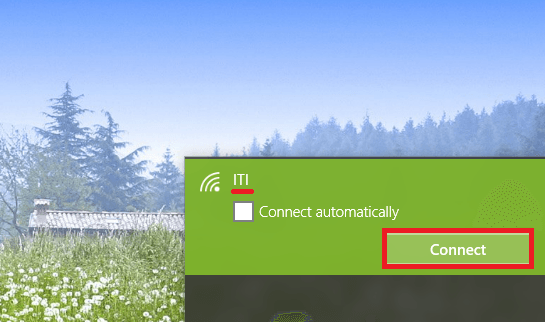
A hálózat elfelejtéséhez kövesse az alábbi lépéseket:
- A megnyitáshoz nyomja meg a Windows + I billentyűt Beállítások. A Beállításokban kattintson a gombra Hálózat és Internet.
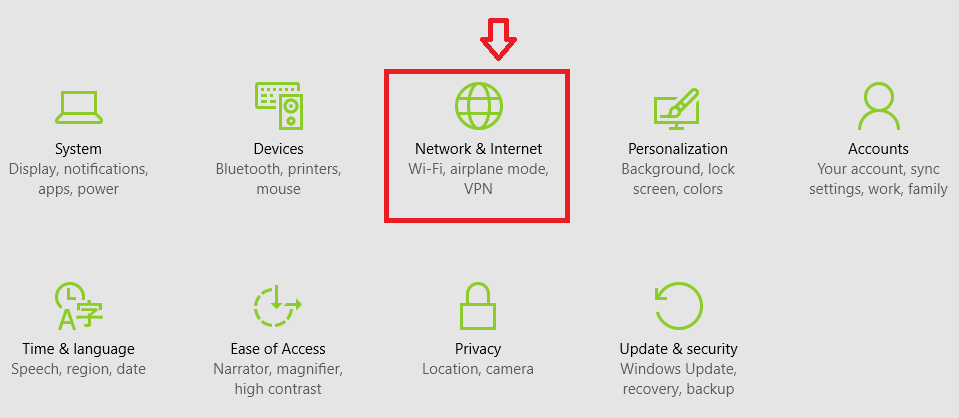
- A bal oldalon kattintson a gombra Wi-Fi.
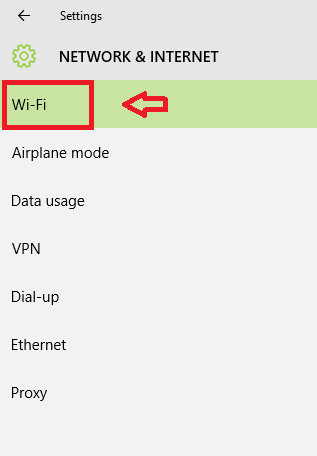
- Néhány lehetőség megjelenik. Ezek közül választhat A Wi-Fi beállításainak kezelése.
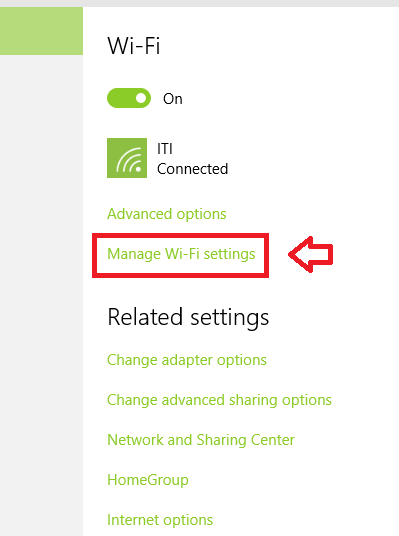
- A Wi-Fi beállításainak kezelése alatt görgessen lefelé a kereséshez Az ismert hálózatok kezelése választási lehetőség. Kattintson az elfelejteni kívánt hálózatra. Tágul és észreveheti a Felejts gombot. Kattintson a Elfelejt gomb.
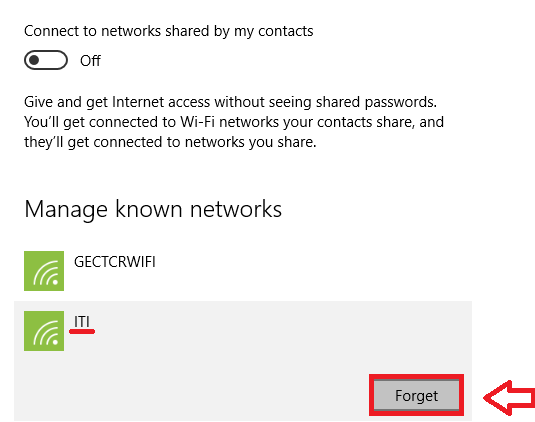
A Felejt gomb törli a mentett hitelesítő adatokat. Legközelebb, amikor ugyanahhoz a hálózathoz kíván hozzáférni, a rendszer ismételten kéri a hitelesítő adatok megadását. Így megbizonyosodhat arról, hogy senki nem használja az eszközét az Ön beleegyezése nélkül.